Apa yang Perlu Dilakukan Sekiranya QuickTime Tidak Lagi Memainkan Video di MacOS Big Sur (09.15.25)
Semasa anda memainkan video atau audio di Mac, video dimainkan melalui QuickTime sepanjang masa, melainkan anda menukar pemain media lalai untuk komputer anda. QuickTime Apple adalah salah satu perkhidmatan paparan video utama dan merupakan lalai untuk macOS. Ini sangat mudah digunakan dan tidak memerlukan banyak penyiapan.
Namun, ada kalanya pemain QuickTime tidak dapat membuka atau memutar video untuk beberapa sebab atau yang lain. Contoh ini boleh menjengkelkan, terutamanya jika anda bergantung pada QuickTime untuk main balik media.
Sekiranya anda menghadapi masalah ini, jangan risau kerana terdapat beberapa cara untuk mengatasi masalah ini. Baca di bawah untuk mengetahui pelbagai penyelesaian sekiranya QuickTime tidak lagi memainkan video di macOS Big Sur.
Apa itu QuickTime?Sebelum meneruskan, mari kita kenali QuickTime Player, pemutar video digital dan multimedia perintis Apple untuk Mac terlebih dahulu. Ia dikeluarkan pada tahun 1991 sebagai sebahagian daripada standard video MPEG-4. QuickTime kini digunakan pada berbagai perangkat untuk memutar video digital, dari Mac hingga telefon pintar hingga TV streaming 4K.
Selain memainkan video, Anda juga dapat merekam filem dan audio anda sendiri menggunakan QuickTime, serta membuat cepat suntingan. Suntingan ringkas merangkumi tindakan asas, seperti membalik video atau membelah klip. Aplikasi ini juga membolehkan pengguna merakam screencast untuk tujuan pendidikan, penyelesaian masalah, atau streaming.
Walaupun QuickTime Player sudah terpasang di macOS dan tersedia untuk pelbagai platform, Apple telah menghentikan sokongan untuk versi Windows. QuickTime juga dapat berfungsi dengan berbagai jenis media, seperti membuat laman web streaming video, DVD, CD-ROM, atau video profesional. Ia menyokong pemutaran pelbagai format media, termasuk AVI, AVR, DV, OpenDML, dan lain-lain. Walaupun AVI dan fail lain hanya berisi audio dan video, QuickTime dapat meningkatkan file ini dengan menambahkan teks, trek musik tambahan, dan jenis media lain yang disokong.
QuickTime Tidak Memainkan Video di Big SurBaru-baru ini, beberapa pengguna Mac telah mengadu bahawa QuickTime tidak lagi memainkan video di MacOS Big Sur. Aplikasi ini berfungsi dengan baik dengan versi macOS sebelumnya, tetapi nampaknya rosak setelah menaik taraf ke Big Sur. Komputer nampaknya berfungsi dengan baik secara keseluruhan, kecuali untuk aplikasi QuickTime.
Masalahnya tidak hanya mempengaruhi video yang baru dibuat, tetapi yang sudah ada juga yang biasa dimainkan di QuickTime tanpa masalah. Aplikasi ini pada dasarnya tidak akan memainkan video sama sekali. Pengguna telah mencuba memeriksa format fail untuk melihat apakah hanya jenis video tertentu yang terpengaruh. Dan pengguna mendapati bahawa sebahagian besar fail video yang tidak akan dimainkan adalah fail .mp4.
Masalahnya, fail akan terbuka apabila anda mengkliknya. Tetapi apabila anda menekan butang main, video tersebut tidak bertindak balas. Anda boleh menyeret gelangsar untuk maju cepat, mundur pantas atau mengalihkan peluncur masa ke mana sahaja tanpa masalah. Tetapi butang main tidak berfungsi.
Biasanya, anda juga dapat melihat pratonton video di Finder dengan mengklik butang Putar pada lakaran kecil fail video. Tetapi ia juga tidak berfungsi. Sebilangan besar pengguna yang menghadapi masalah main balik QuickTime ini baru-baru ini telah menaik tarafnya menjadi macOS Big Sur, jadi pasti bug yang perlu diperbaiki oleh Apple ketika mereka mengeluarkan kemas kini baru. Walau bagaimanapun, Apple nampaknya tidak menyedari masalah ini sehingga menunggu mereka memperbaikinya mungkin memerlukan sedikit masa.
Sekiranya anda salah satu pengguna yang terkena ralat QuickTime ini, lihat panduan kami di bawah untuk mengetahui beberapa kaedah penyelesaian yang boleh anda cuba.
Apa Yang Menyebabkan QuickTime Tidak Memainkan Video di Mac?Sebilangan besar pengguna Mac lebih suka QuickTime memainkan fail video dalam format yang berbeza. Tetapi ada kalanya QuickTime gagal berfungsi kerana format fail yang tidak sesuai, kerosakan dalam fail, atau masalah dengan sistem operasi. Sebelum menyelami penyelesaian untuk mengatasi ralat main balik QuickTime ini, mari kita bincangkan terlebih dahulu sebab-sebab berlainan di belakangnya.
Pemain QuickTime yang ketinggalan zamanSekiranya QuickTime gagal memainkan fail video anda, kemungkinan pemain tidak serasi atau ketinggalan zaman. Anda mungkin menjalankan aplikasi versi lama sehingga tidak dapat membaca data yang anda cuba mainkan. Sekiranya ini berlaku, anda perlu mengemas kini pemain QuickTime terlebih dahulu agar dapat memainkan semua jenis video tanpa masalah. Pemain dari membaca atau membuka fail anda. Beberapa sebabnya termasuk:
- Format fail QuickTime yang tidak disokong
- Hilang codec
- Sambungan fail salah
- Jangkitan malware
Oleh itu sebelum anda memainkan fail apa pun, periksa semula bahawa anda telah memasang codec yang betul untuk format fail tersebut dan bahawa nama fail video tidak mempunyai watak khas. QuickTime menyokong pelbagai format video, termasuk fail MPEG-4 (MP4, M4V, M4A, MP3), fail filem QuickTime (MOV), Aliran DV, MPEG-2, Mjpeg, dan beberapa fail audio seperti AIFF, WAV, dan AAC. Selain daripada format media ini, anda dapat memperluas kemampuan QuickTime untuk mengenali lebih banyak format media dengan memasang codec tambahan pada Mac anda.
Masalah CodecSemua video digital adalah hasil pemampatan. Apabila fail dimampatkan, pelbagai aliran media, seperti audio dan video, digabungkan menggunakan algoritma yang disebut codec. Codec ini menguraikan maklumat digital ke dalam format yang dapat dibaca.
Setelah fail diproses menggunakan codec, mereka digabungkan menjadi satu fail melalui wadah multimedia. Sekiranya media gagal dimainkan dalam QuickTime, kemungkinan Mac anda tidak bersedia membaca codec fail.
Anda dapat mempelajari codec yang digunakan dari file yang dibuka di tab Window pada menu QuickTime Player. Cukup klik pada Show Movie Inspector dan semua codec fail akan disenaraikan di bawah bahagian Format.
Anda perlu mengaktifkan sokongan codec yang diperlukan agar QuickTime dapat memainkan fail yang tidak disokong. Beberapa program pihak ketiga yang boleh anda cuba termasuk MPEG-2 Playback Component, DivX, Xvid, Autodesk, dan lain-lain.
Ini adalah codec QuickTime yang disokong:
- Video Codec : MPEG-2 (OS X Lion atau lebih baru), MPEG-4 (Bahagian 2), H.264, H.263, H.261
- Audio Codec: AAC (MPEG-4 Audio), HE -AAC, Apple Lossless, MP3
Masalah dengan sistem operasi anda mungkin menyebabkan QuickTime berhenti berfungsi. Sebagai contoh, jika macOS anda sudah usang, anda mungkin tidak mempunyai perisian terbaru yang diperlukan untuk memainkan fail video melalui QuickTime. Anda perlu menyelesaikan semua masalah dalaman dengan Mac anda untuk mengelakkan masalah prestasi dengan aplikasi anda, seperti QuickTime. Ini juga membantu untuk memperbarui perisian antivirus anda agar malware tidak mengganggu proses anda.
Cara Memperbaiki QuickTime Tidak Memainkan Video di MacIa juga membantu menyingkirkan fail sampah menggunakan aplikasi pembaikan Mac sebelum menyelesaikan masalah ini masalah untuk peluang yang lebih baik untuk memperbaikinya.
Terdapat beberapa cara untuk mengatasi masalah ini jika anda mengalaminya. Yang perlu anda lakukan ialah mencuba setiap satu untuk mengetahui mana yang sesuai untuk anda.
Penyelesaian # 1. Mulakan semula Pemain QuickTime pada Mac. Apabila anda menghadapi masalah dengan QuickTime kerana tidak dapat memutar ulang video, perkara pertama yang perlu anda cuba ialah menghidupkan semula aplikasi terlebih dahulu untuk melihat apakah ralat itu dapat diselesaikan sendiri. Ini boleh berlaku kerana kerosakan pada fail video atau sistem operasi, sehingga anda tidak dapat memainkan video dengan pemain QuickTime. 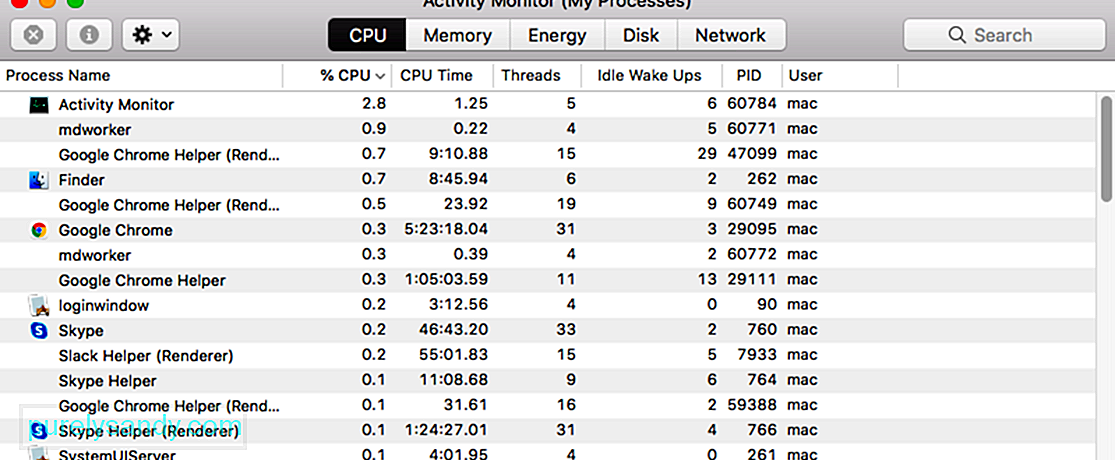
Untuk menyelesaikan masalah ini dan membenarkan QuickTime Player berfungsi semula, ikuti langkah-langkah di bawah:
Sekiranya ini tidak membantu, maka anda harus mencuba boot Mac anda ke dalam Safe Mode sebelum melancarkan semula aplikasi QuickTime. Anda boleh melakukannya dengan menekan kekunci Shift semasa memulakan semula Mac anda. Setelah berada dalam Safe Mode, cuba mainkan video untuk melihat apakah QuickTime kini berfungsi. Sekiranya berlaku, anda mungkin menghadapi masalah dengan aplikasi pihak ketiga. Sekiranya tidak berjaya, maka anda perlu menyiasat lebih lanjut untuk mencari penyebabnya.
Penyelesaian # 2: Kemas kini QuickTime Player di Mac. Sekiranya anda tidak dapat memainkan fail video anda menggunakan QuickTime Player, ini bermaksud aplikasi anda adalah sama ada tidak serasi atau ketinggalan zaman. Anda mungkin tidak memasang versi terbaru aplikasi QuickTime di Mac anda, oleh itu ia tidak dapat memainkan video anda. Mengemas kini aplikasi akan menyelesaikan masalah dengan mudah. 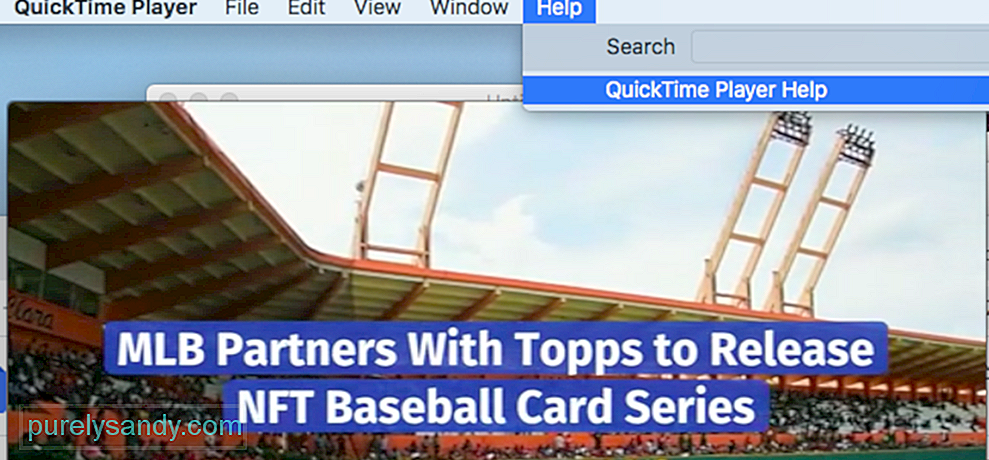
Ketika mengemas kini QuickTime Player, anda tidak perlu menyahpasang kemudian memasang semula aplikasinya. Yang perlu anda lakukan hanyalah pergi ke tab Bantuan yang terletak di atas tetingkap pemain QuickTime. Klik pada Kemas kini Perisian Yang Ada dan ikuti arahan pada skrin untuk menyelesaikan proses kemas kini.
Penyelesaian # 3. Tukar Sambungan Fail Video.Kadang-kadang anda mungkin tidak dapat memutar video anda menggunakan Pemain QuickTime kerana rosak atau beberapa codec hilang. Tidak seperti pemain media lain, seperti Windows Media Player atau VLC, QuickTime tidak mempunyai keupayaan untuk memperbaiki fail video yang rosak. Ini hanya dapat membantu anda mengedit, memutar, menyimpan, dan mengeksport video.
Apabila anda cuba membuka fail video di QuickTime dan tidak dimainkan, anda boleh menyelesaikan masalah ini dengan mudah dengan mengikuti beberapa penyelesaian. Salah satu kaedah yang boleh anda cuba perbaiki fail video yang rosak adalah dengan mengubah sambungan fail. Ini berguna untuk memperbaiki fail yang rosak, termasuk fail m4v, mp4, atau mov yang tidak serasi dengan QuickTime. 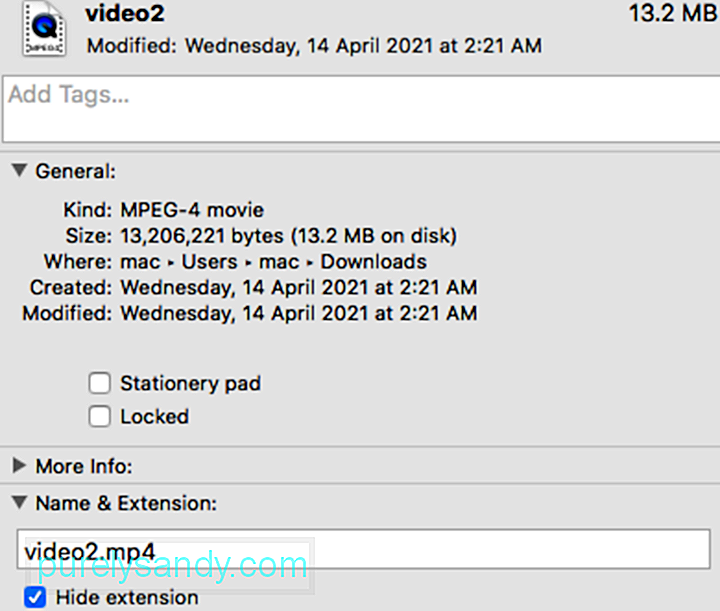
Untuk mengubah peluasan fail, anda perlu menggunakan aplikasi pihak ketiga seperti VLC. Ikuti langkah-langkah di bawah ini untuk melakukan ini:
Setelah pembaikan selesai, anda kini boleh memainkan video tersebut. Sekiranya ini tidak berjaya, anda boleh mencuba menggunakan perisian pihak ketiga untuk membaiki video.
Penyelesaian # 4: Tukarkan Video ke Format yang Didukung QuickTime.Jika menamakan semula fail tidak berfungsi, anda harus cuba menukar fail ke format yang disokong QuickTime. Kadang-kadang fail video boleh rosak dan dengan menukarnya, kerosakan akan diperbaiki dan anda boleh memainkannya di QuickTime.
Anda boleh menggunakan aplikasi yang sama di atas, VLC, untuk menukar format fail atau codec video yang rosak. Berikut adalah langkah-langkah untuk mencapai ini:
Setelah selesai membaiki, anda kemudian boleh mencobanya menggunakan QuickTime untuk melihat apakah masalahnya telah diperbaiki. Sekiranya tidak berjaya, cuba format lain. 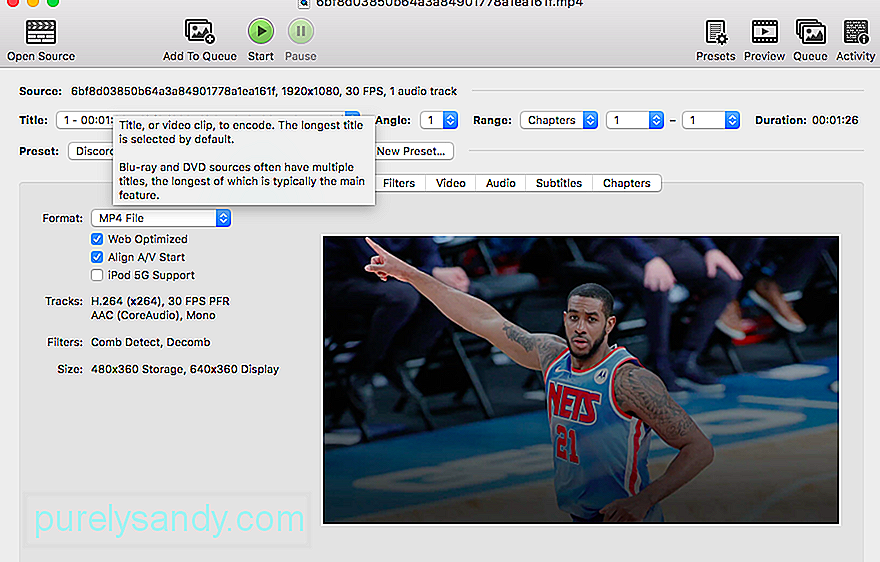
Anda juga dapat mencuba aplikasi lain untuk menukar video, seperti Handbrake.
Penyelesaian # 5: Gunakan Codec Berbeza. Jika pemain QuickTime tidak dapat memutar video, ada kemungkinan Mac anda tidak dapat membaca codec fail anda. Untuk memeriksa codec fail anda, pergi ke tab Tetingkap pemain QuickTime, kemudian pilih Tunjukkan Filem Pemeriksa . Anda sekarang akan melihat senarai codec yang berbeza di bawah bahagian Format. 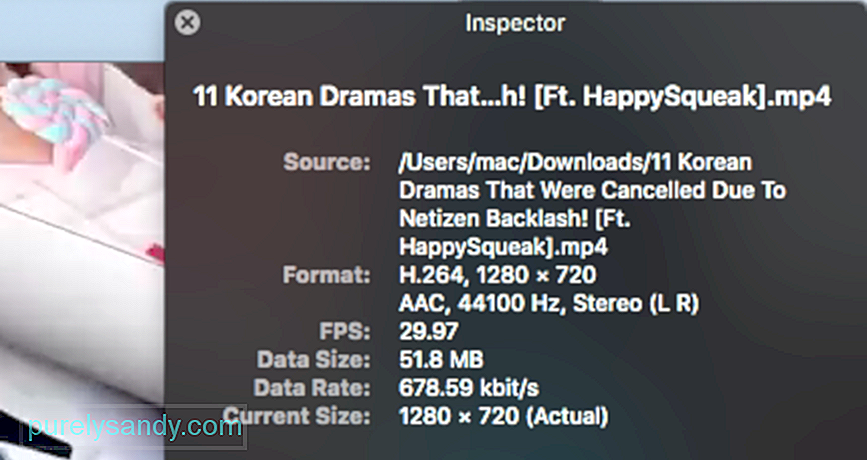
Anda perlu mengaktifkan codec QuickTime yang betul untuk dapat memainkan fail media yang tidak dapat anda buka. Anda boleh menggunakan program pihak ketiga seperti Autodesk, DivX, MPEG-2 Playback Component, dan Xvid untuk melakukan ini. Berikut adalah senarai codec video yang disokong oleh pemain QuickTime:
- H.263
- H.264
- H.261
- MPEG-4 (Bahagian 2)
- MPEG-2 (OS X Lion atau yang lebih baru)
Sekiranya pemain QuickTime benar-benar tidak berfungsi, satu-satunya pilihan anda ialah mencuba yang lain pemain media. QuickTime Player umumnya berfungsi dengan baik dengan pelbagai jenis format audio dan video. Tetapi format fail lama atau khusus mungkin tidak berfungsi dengan QuickTime kerana memerlukan perisian yang direka untuk menyokongnya. Dalam hal ini, QuickTime tidak akan memutarnya kembali, jadi Anda harus menemukannya yang mendukungnya.
Walaupun QuickTime adalah aplikasi main balik video yang kuat yang juga membolehkan anda mengedit video, ada alternatif yang memungkinkan anda lakukan fungsi yang sama, dan banyak lagi. Pemain ini biasanya menyokong kebanyakan format dan akan membolehkan anda memainkan fail apa saja dengan mudah.
Tetapi sebelum anda memasang aplikasi pihak ketiga, anda perlu memeriksa terlebih dahulu sama ada anda mempunyai aplikasi yang sedang dipasang yang dapat mainlah. Sekiranya anda tidak pasti aplikasi mana yang dipasang untuk dicuba, biarkan Mac anda mencadangkannya dengan mengikuti arahan di bawah:
Sekiranya tidak ada aplikasi anda yang mampu membuka fail , anda boleh mencari di Internet atau Mac App Store untuk program yang dapat memainkan atau menukar fail. Pastikan untuk memasukkan format media dalam carian anda. Untuk memeriksa format fail, klik pada fail dan tekan Command-I untuk membuka tetingkap Maklumat. Anda akan melihat formatnya selepas label Jenis. Contohnya: Jenis: Fail Video Matroska. Sambungan fail adalah huruf yang ditunjukkan di akhir nama fail, seperti .avi, .mp4, .wmv, atau .mkv. Fail Video Matroska mempunyai lanjutan nama fail .mkv.
Alternatif QuickTimeUntuk memudahkan anda mencari media player yang berfungsi, berikut adalah program yang dapat anda gunakan dan bukannya QuickTime. Perlu diingat bahawa menggunakan media player alternatif tidak betul-betul menyelesaikan masalah ini. Ini hanya jalan penyelesaian yang boleh anda andalkan apabila anda memerlukan akses ke fail video dengan segera. . Ia adalah pemain media digital terbuka-img dan percuma yang boleh digunakan di hampir semua platform. Ia juga merupakan perisian pelayan media streaming. Tanpa iklan, tanpa perisian hasad, dan penjejakan pengguna, VLC memberikan pengalaman main balik yang lancar untuk hampir semua fail video dan audio. Ia juga dapat memainkan kandungan lain seperti DVD, fail teks, kapsyen tertutup, tag ID3, dan lain-lain.
PotPlayerPotPlayer juga merupakan alternatif yang baik untuk QuickTime. Pemain media ini serasi dengan hampir semua format video dan menyediakan codec dalaman. Ia juga berfungsi dengan pelbagai peranti, seperti TV pintar, DVD, TV HD, dan peranti mudah alih. Aplikasi ini juga dapat memainkan berbagai jenis file audio.
PotPlayer memungkinkan pemutaran video yang lancar dan lancar kerana pelbagai ciri aplikasi. Anda boleh mengubah kelajuan main balik, melihat pemandangan dengan snapshot, membuat penanda buku untuk klip atau bab kegemaran anda, bereksperimen dengan pelbagai teks teks dan sari kata Blu-ray. Aplikasi ini juga membolehkan anda menangkap audio, video, dan tangkapan layar.
Yang paling penting, pemain multimedia ini dapat memainkan fail video yang rosak dan menyokong format output yang berbeza.
KODIKODI adalah aplikasi hiburan percuma dan muktamad yang menawarkan pengalaman menonton yang hebat untuk pengguna Mac. Ia mempunyai ciri-ciri yang tidak berkesudahan, antara muka yang indah dan ciri yang mudah digunakan. Sama seperti QuickTime, KODI juga mengatur fail media anda, termasuk muzik, foto, filem, dan rancangan TV dengan cara yang mudah. Selain itu, anda boleh mendapatkan tema baru untuk mengubah rupa aplikasi. KODI 100% terbuka img dan tersedia untuk Windows, Mac, Linux, dan Android.
Elmedia PlayerAlternatif QuickTime ini menggabungkan pelbagai ciri, sokongan universal, dan antara muka yang mudah digunakan. Anda boleh yakin bahawa ia akan membuka apa sahaja, bermula dengan MP4 dan AVI asas, hingga SWF yang jarang berlaku. Anda juga dapat menyesuaikan banyak tetapan tambahan, seperti penapis visual, carian sari kata, dan pengurusan trek audio.
Pemain GOMPemain media GOM adalah pemain media percuma yang menyokong format fail yang paling biasa, termasuk MP4, MKV, WMV, FLV, AVI, MOV, DVD, dan CD Audio. Ini adalah alternatif QuickTime yang mengagumkan kerana pemain GOM secara automatik dapat mencari dan menyegerakkan sari kata untuk video yang dimainkan. Anda boleh menikmati filem 4K UHD resolusi tinggi tanpa penyangga. Selain itu, anda akan menikmati persekitaran pemutaran tanpa gangguan kerana tidak ada iklan yang dipaparkan. Pemain GOM tersedia untuk Windows dan Mac.
OmniPlayerOmniPlayer menggabungkan banyak ciri generik yang biasanya anda lihat pada pemain lain, termasuk main balik 4K HD, fungsi sari kata lanjutan, dan penyesuaian senarai main. Ini menjadikan titik sebagai inklusif mungkin. Perkara yang sama berlaku untuk pustaka codecnya. Sekiranya anda tidak dapat memilih antara pemain media lain atau anda menghadapi masalah dengan orang lain, ini dapat membantu anda mencuba semua kelebihan mereka.
Pemain 5KPemain video gaya baru ini dengan sempurna menggabungkan AirPlay Media Streamer, Pemain Muzik dan pemain video HD percuma. Ia juga merupakan pemuat turun video dalam talian yang sangat tinggi Perkara terbaik mengenai ini ialah ia dapat memainkan video yang mempunyai tahap resolusi 4K, 5K, dan 1080P. Ia dapat menghubungkan DVD dan radio interaktif dengan reka bentuknya yang sangat evolusi. Format media yang disokongnya merangkumi video dalam MP4, AVI, WMV, FLV, MKV, MTS / M2TS, H.265 / 264, VP8 / 9, dan WebM.
Cisdem VideoPlayerPemain video percuma sepenuhnya ini adalah yang terbaik sesuai untuk platform Mac kerana sokongannya yang meluas ke kandungan 5K, serta video Full HD 1080P. Ia menawarkan pengalaman menonton HD yang sempurna dengan antara muka yang ringkas dan ciri-ciri hebat. Perkara terbaik mengenai pemain media ini ialah anda tidak perlu memasang pemalam atau codec tambahan untuk bekerja dengan platform ini kerana ia boleh berfungsi secara mandiri. Cisdem VideoPlayer menyokong MP4, MP4 HEVC, M4V, MKV, MOV, MP3, M4A, dan AVI.
MPlayerXPemain media ini pada mulanya dikembangkan pada tahun 2000. Ia menawarkan pemandangan yang jernih dan UI yang mudah dilayari. Yang perlu anda lakukan hanyalah menggunakan sapu, ketuk dan cubit pada skrin anda untuk mempunyai kawalan yang mudah ke atas semua fungsi. Anda tidak perlu bimbang tentang sari kata kerana MPlayer X dapat mengesannya secara automatik dan menukarnya tanpa repot. MPlayer X menyokong MPEG, AVI, ASF dan WMV, QuickTime dan OGG / OGM, SDP, PVA, dan GIF.
MediaMonkeyMediaMonkey adalah pemain media yang juga membantu pengguna mengatur video mereka. Alat ini meningkatkan sokongan video dan kemudahan main semula. Anda juga dapat memperluas fungsinya dengan menggunakan pemalam. Anda boleh merakam dan memuat turun filem dan podcast. Aplikasi ini secara automatik mencari nama album dan metadata lain sehingga anda dapat menguruskan video, filem, dan fail lain dengan mudah. Segerakkan WiFi dengan MediaMonkey untuk Android dengan lancar. Ini juga dapat menyinkronkan video Mac Anda di Android, iPod, iPhone, dan iPad.
Bagaimana Mencegah Video Anda Dari Kerosakan?Selalunya, video anda tidak akan diputar di QuickTime kerana telah rosak atau rosak. Untuk mengelakkan masalah ini berulang, anda perlu mengelakkan kerosakan video pada Mac. Berikut adalah beberapa petua yang boleh anda cuba untuk mencegah video anda menjadi rosak dan tidak dapat dibaca:
- Lakukan imbasan berkala pada Mac anda untuk melindungi fail video anda dari serangan malware.
- Pastikan bekalan kuasa yang stabil untuk Mac anda, terutama ketika menyalin atau memindahkan fail.
- Buat salinan fail video anda untuk cadangan. penyelesaian akan menolong anda sekiranya QuickTime gagal memainkan atau membuka fail video anda. Mengikuti kaedah ini akan memberi anda peluang yang tinggi untuk menyelesaikan masalah ini dan masalah QuickTime lain yang mungkin anda alami. Sekiranya tidak ada yang berjaya, anda boleh mencuba aplikasi pihak ketiga yang membantu memulihkan fail video yang rosak.
Video YouTube.: Apa yang Perlu Dilakukan Sekiranya QuickTime Tidak Lagi Memainkan Video di MacOS Big Sur
09, 2025

